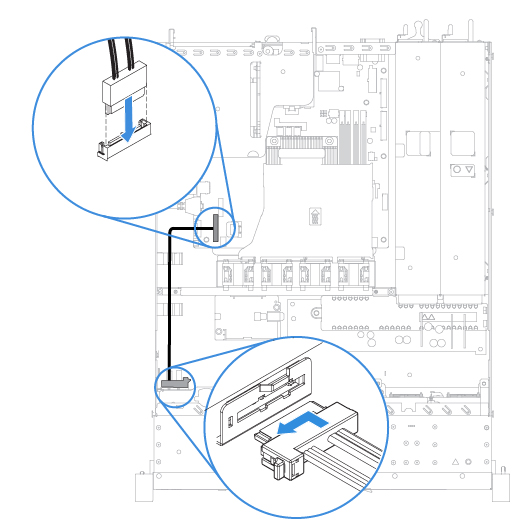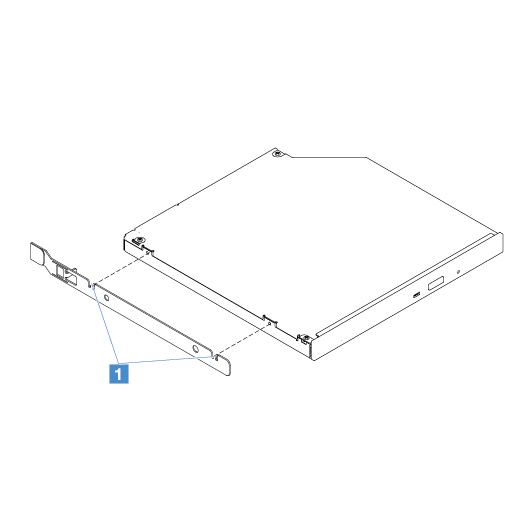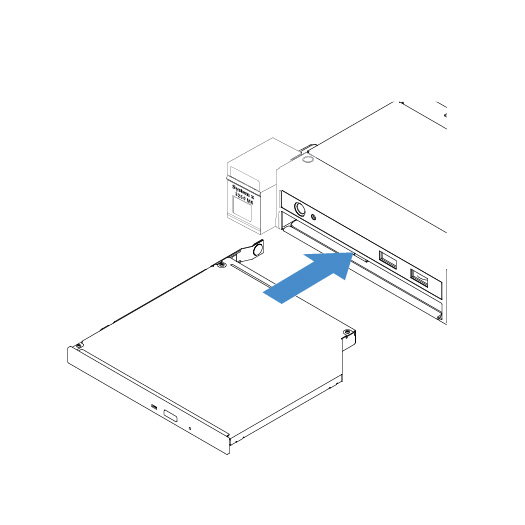Optisches Laufwerk installieren
Im Folgenden werden die vom Server unterstützten Typen von optischen Laufwerken beschrieben und Sie erhalten weitere Informationen, die Sie beim Installieren von optischen Laufwerken beachten müssen. Eine Liste der unterstützten optischen Laufwerke finden Sie unter: Website „Lenovo ServerProven“
- Lesen Sie zusätzlich zu den Anweisungen in diesem Kapitel die Dokumentation, die im Lieferumfang des optischen Laufwerks enthalten ist, und befolgen Sie die dort aufgeführten Anweisungen.
- Stellen Sie sicher, dass Sie über alle in der Dokumentation angegebenen Kabel und alle weiteren Ausrüstungsteile, die mit dem optischen Laufwerk geliefert werden, verfügen.
- Der Server unterstützt ein optisches Ultra-Slim-SATA-Laufwerk.
Gehen Sie wie folgt vor, um das optische Laufwerk zu installieren:
Feedback geben